Linux alatt a terminál nagyon hatékony és biztonságos módja a rendszerrel való kommunikációnak. Rengeteg parancs segítségével különféle feladatokat és műveleteket hajthat végre Linuxon. A cikkben részletesen és példákkal a „shutdown” parancsra fogunk összpontosítani.
A Linux kikapcsolási parancs minden folyamatnak jelet és időt ad az előrehaladás mentésére, mielőtt a rendszer kikapcsol. Az „init” folyamat megváltoztatja a „futási szintet”, amikor a „shutdown” parancs kéri. Az „init” a rendszer összes folyamatának szülője, és a felhasználó által adott parancsnak megfelelően elindít vagy bezár más folyamatokat.
A Linux rendszert egy „shutdown” paranccsal különböző módon lehet leállítani. Ellenőrizzük, hogyan!
A leállítás parancs szintaxisa:
Az alábbiakban látható a „shutdown” parancs alapvető szintaxisa:
$ sudo leállítás [OPCIÓK] [IDŐ] [ÜZENET]Különböző opciók használhatók az „[OPTION]” helyett, például a „-h”, amely a rendszer leállítására és leállítására szolgál, és az „-r”, amely az újraindításra szolgál. A leállítási művelet ütemezhető úgy is, hogy megadja az időt a „[TIME]” argumentum helyén, és még egy üzenetet is megad minden felhasználó számára a „[MESSAGE]” helyett.
Ha további segítségre van szüksége az összes opcióval kapcsolatban, használja a következő parancsot:
$ sudo shutdown --help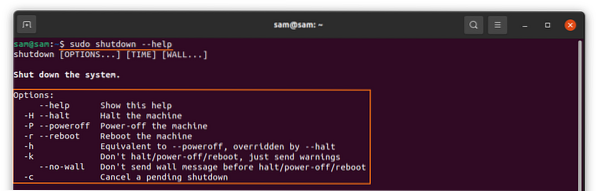
A „shutdown” parancs használata:
A „shutdown” parancs használatakor egyszerűen nyissa meg a terminált, írja be a parancsot, majd nyomja meg az ENTER billentyűt. Az alábbi parancs egy perc múlva kikapcsolja a gépet, ez az alapértelmezett idő:
$ sudo leállítás
A leállítás ütemezése:
Amint fentebb említettük, a leállítás az idő megadásával is ütemezhető, például:
$ sudo leállítás 5
A fenti parancs 5 perc után végrehajtja a leállítást. Ettől eltekintve a rendszert egy adott időpontban le lehet állítani, például ha 10 órakor leállítást szeretne ütemezni, akkor használja a következőket:
$ sudo leállítás 10:00
Ha pedig 10 órakor le akarja állítani a rendszert, használja az alább megadott parancsot:
$ sudo leállítás 22:00
A rendszer azonnali leállítása:
A rendszer azonnali leállításához használja a „shutdown” parancs után a „now” kifejezést, írja be az alább említett parancsot a terminálba:
$ sudo leállítás mostVagy
$ sudo leállítás 0A rendszer leállítása egyéni üzenettel:
Ez a módszer akkor hasznos, ha több felhasználó van. Az üzenet karaktersorozattal értesíthetjük az összes felhasználót a leállítás okáról. Fontos megadni az időt, amikor a „shutdown” parancsot egyedi üzenettel használja, vegye például az alábbi csatolt parancsot:
$ sudo leállítás 10 "A rendszer tíz perc múlva leáll egy fontos frissítés miatt"
A rendszer újraindítása:
A rendszer újraindítása a rendszer újraindítását jelenti leállítás után. A leállításhoz hasonlóan az újraindítás ütemezhető egy egyedi üzenettel is. Használja a „-r” argumentumot a „shutdown” paranccsal a rendszer újraindításához:
$ sudo shutdown -r
És az újraindítás ütemezéséhez, az alábbi parancs szerint:
$ sudo shutdown -r 10 “A rendszer 10 perc után újraindul”
Azonnali újraindításhoz használja a mellékelt parancsot:
$ sudo shutdown -r mostA leállítás visszavonása:
Az ütemezett leállítás bármikor törölhető az alább említett paranccsal:
$ sudo shutdown -c
Az ütemezett leállítási folyamat egy üzenettel is törölhető, például:
$ sudo shutdown -c “A rendszer frissítésének lemondása”
Ez a parancs azonban nem használható, ha azonnal leállítja a rendszerét a „most” kifejezéssel.
Következtetés:
Ebben a bejegyzésben azt tanulmányoztuk és megértettük, hogyan kell használni a „shutdown” parancsot különböző lehetőségekkel. Ez egy nagyon hatékony és kockázatmentes módszer az összes folyamat bezárására és a rendszer kikapcsolására. Ez lehetővé teszi még a leállítás ütemezését és az üzenet újraindítását is. Bár a „kikapcsolás” funkció GUI-n keresztül is végrehajtható, a terminál teljes folyamatának végrehajtása sokkal jobban ellenőrzött és biztosított.
 Phenquestions
Phenquestions

